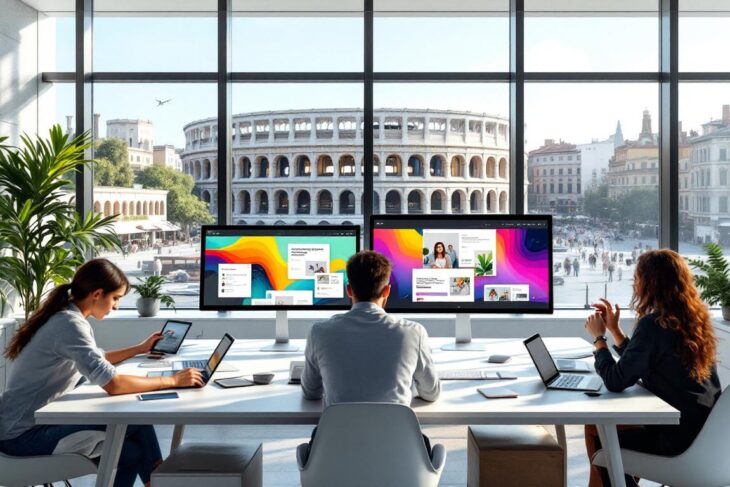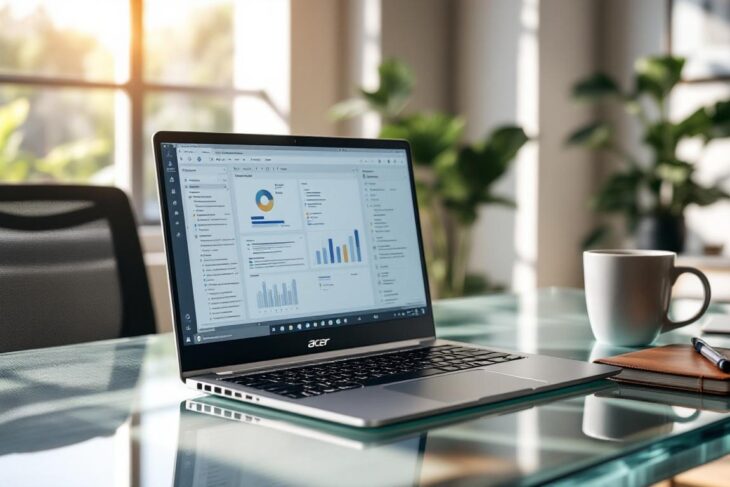Lorsqu’un ordinateur portable refuse de s’allumer, cela peut causer une grande inquiétude, surtout lorsque l’on dépend de cet appareil pour le travail ou les loisirs. Ce type de panne peut avoir diverses origines, allant de simples problèmes de connexion à des défaillances matérielles plus complexes. À travers cet article, nous explorerons les causes potentielles de ces pannes d’allumage, des étapes de dépannage, les raisons pour lesquelles faire appel à un professionnel peut s’avérer bénéfique, et des conseils pour prévenir de tels incidents à l’avenir.
Comprendre les causes courantes d’un ordinateur portable qui ne s’allume pas
Il est essentiel d’identifier les raisons pour lesquelles votre ordinateur portable, qu’il soit de marques populaires telles que Dell, HP, Lenovo, Asus, ou Apple, ne s’allume pas. Plusieurs facteurs peuvent en être responsables. Voici un aperçu des causes les plus fréquentes :
- Problèmes matériels :
- Une alimentation défaillante ou un adaptateur secteur non fonctionnel peut empêcher votre ordinateur de démarrer.
- La batterie déchargée ou endommagée peut poser problème, surtout sur les ordinateurs portables qui ne peuvent pas fonctionner uniquement sur secteur.
- Des câbles mal connectés ou endommagés peuvent également être responsables de l’absence d’alimentation.
- Des composants internes défaillants tels que la carte mère ou la mémoire RAM peuvent rendre l’ordinateur inopérant.
- Une alimentation défaillante ou un adaptateur secteur non fonctionnel peut empêcher votre ordinateur de démarrer.
- La batterie déchargée ou endommagée peut poser problème, surtout sur les ordinateurs portables qui ne peuvent pas fonctionner uniquement sur secteur.
- Des câbles mal connectés ou endommagés peuvent également être responsables de l’absence d’alimentation.
- Des composants internes défaillants tels que la carte mère ou la mémoire RAM peuvent rendre l’ordinateur inopérant.
- Problèmes logiciels :
- Un conflit logiciel, par exemple après l’installation d’une mise à jour, peut empêcher le démarrage de l’OS.
- Un disque dur corrompu ou infecté par des malwares peut également bloquer le démarrage du système d’exploitation.
- Un conflit logiciel, par exemple après l’installation d’une mise à jour, peut empêcher le démarrage de l’OS.
- Un disque dur corrompu ou infecté par des malwares peut également bloquer le démarrage du système d’exploitation.
Identifier le type de problème est la première étape cruciale pour savoir comment procéder. Souvent, un simple test de l’alimentation ou une inspection physique des composants peut donner des indices sur ce qui ne va pas.

Étapes de dépannage lorsque votre ordinateur ne démarre pas
Avant de vous tourner vers un professionnel, il convient de suivre quelques étapes de dépannage simples. Les voici présentées dans un ordre logique pour maximiser vos chances de résoudre le problème vous-même :
Étape 1 : Vérification de l’alimentation
Assurez-vous que votre ordinateur est branché sur une prise électrique fonctionnelle. Pour ce faire :
- Débranchez et rebranchez le câble d’alimentation. Assurez-vous qu’il est bien connecté au bon port.
- Testez le câblage. Utilisez un autre appareil pour vérifier si la prise est active.
- Si vous avez un ordinateur portable, essayez de retirer la batterie, puis de brancher l’ordinateur directement sur secteur.
Étape 2 : Évaluation des signes visuels et sonores
Allumez l’appareil et restez attentif aux signes de vie. Les ordinateurs portable affichent parfois des voyants lumineux ou émettent des sons spécifiques qui peuvent donner des indications :
- Regardez si les voyants d’alimentation s’allument.
- Écoutez les bruits de ventilateurs ou de disques. Ces sons peuvent indiquer le bon fonctionnement de certains composants internes.
Étape 3 : Réinitialisation matérielle
Parfois, un « reset » peut aider à résoudre des bugs passagers :
- Éteignez complètement votre ordinateur.
- Débranchez l’adaptateur et retirez la batterie.
- Appuyez sur le bouton d’alimentation pendant 15 à 30 secondes.
- Reconnectez tout et essayez de redémarrer votre appareil.
En suivant ces étapes, vous pourrez potentiellem…